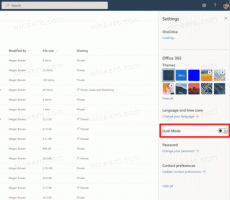Pronađite posljednje vrijeme pokretanja BIOS-a u sustavu Windows 10
Kako pronaći posljednje vrijeme pokretanja BIOS-a u sustavu Windows 10
BIOS je poseban softver ugrađen u matičnu ploču računala. Pokreće operativni sustav instaliran na računalu. Također se spominje kao firmver glavne ploče. U modernim uređajima zamjenjuje ga UEFI. Posljednja vrijednost vremena BIOS-a pokazuje koliko je vremena u sekundama UEFI firmver potrošio za inicijalizaciju uređaja, uključujući POST (samotestiranje pri uključivanju) prije nego što OS-u omogući upravljanje pokretanjem.
UEFI (Unified Extensible Firmware Interface) moderna je verzija firmvera stvorena kao zamjena za BIOS. Namjera mu je riješiti ograničenja BIOS-a i učiniti početnu konfiguraciju hardvera fleksibilnijom i jednostavnijom.
Savjet: možda biste htjeli pronađite svoju trenutnu verziju BIOS-a kako biste vidjeli ima li vaš uređaj instaliran najnoviji BIOS ili UEFI firmware. Također, vidi Kako odrediti radi li Windows 10 u UEFI načinu ili u naslijeđenom BIOS načinu.
Inicijalizacija BIOS-a događa se prije nego što operativni sustav dobije kontrolu. Procjena ne može temeljito pregledati fazu i može samo izvijestiti o njenom trajanju.
Korisnik može smanjiti vrijeme pokretanja biosa tako da omogući Brzo pokretanje, isključivanjem logotipa preko cijelog zaslona, onemogućavanjem neiskorištenih uređaja i priključaka te podešavanjem prioriteta pokretanja za pokretanje sustava izravno s primarnog uređaja za pokretanje. Skup opcija koje mogu smanjiti vrijeme pokretanja razlikuje se od sustava do sustava.
Da biste pronašli posljednje vrijeme pokretanja BIOS-a u sustavu Windows 10,
- Otvorite Upravitelj zadataka.
- Ako izgleda kako slijedi, prebacite ga na puni prikaz pomoću veze "Više pojedinosti" u donjem desnom kutu.
- Klikni na Pokretanje tab.
- U gornjem desnom kutu pogledajte Posljednje vrijeme BIOS-a vrijednost.
Vrijednost je u sekundama. Ako je vrijeme zadnjeg BIOS-a prazno, to znači da UEFI firmver vaše matične ploče ne podržava ovu značajku i Windows 10 ne može dobiti te informacije za prikaz.
Ti si gotov!
Napomena: Ova je značajka prvi put predstavljena u sustavu Windows 8 s novom aplikacijom Task Manager. The klasični Task Manager ne uključuje.